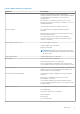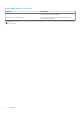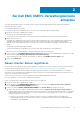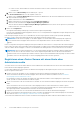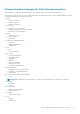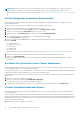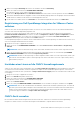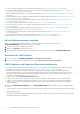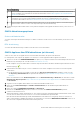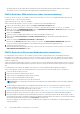Users Guide
Bei Dell EMC OMIVV-Verwaltungskonsole
anmelden
Sie können OpenManage Integration für VMware vCenter und seine virtuelle Umgebung über eines der beiden unten genannten
Administrationsportale verwalten:
● Webbasierte Administration Console
● Konsolenansicht für einen individuellen Server – die Konsole der virtuellen Maschine des OMIVV-Geräts
1. Navigieren Sie zu https://<ApplianceIP/hostname/>.
Die Dauer der Kontosperrung beträgt eine Minute.
Sie können keine neue Sitzung starten, wenn das Konto gesperrt ist. Allerdings ist eine alte aktive Sitzung weiterhin aktiv.
2. Geben Sie das Kennwort ein.
Die Eingabe eines ungültigen Kennworts führt zu einem erfolglosen Anmeldeversuch. Sechs aufeinanderfolgende fehlgeschlagene
Anmeldeversuche führen zu einer Kontosperrung. Zu den sechs erfolglosen Anmeldeversuchen gehören fehlgeschlagene
Anmeldeversuche in der Administrationskonsole oder REST-API oder die Verwendung eines ungültigen Tokens für den REST-API-
Zugriff.
Die Dauer der Kontosperrung beträgt eine Minute.
Sie können während der Kontosperrdauer keine Sitzung erstellen, aber eine aktuell aktive Sitzung bleibt aktiv.
Wenn Sie sich zum ersten Mal anmelden, werden Sie aufgefordert, die EULA zu akzeptieren.
3. Lesen Sie auf der Seite Dell EMC Endnutzer-Lizenzvereinbarung die allgemeinen Geschäftsbedingungen, und markieren Sie dann
das Kontrollkästchen Ich akzeptiere die Bedingungen der Lizenzvereinbarung.
Weitere Informationen zu den Telemetrie-EULA erhalten Sie, indem Sie auf Dell EMC Telemetrie-EULA klicken.
4. Klicken Sie auf Akzeptieren.
Neuen vCenter-Server registrieren
Ihr vCenter-Konto sollte über die erforderlichen Berechtigungen zum Erstellen eines Nutzers verfügen. Weitere Informationen über die
erforderlichen Berechtigungen finden Sie unter Erforderliche Berechtigungen für Nicht-Administratornutzer auf Seite 15.
Sie können das OMIVV-Gerät nach der Installation des OMIVV registrieren. Die OMIVV verwendet ein Administrator- oder anderes
Nutzerkonto mit den erforderlichen Berechtigungen für vCenter Operations. Eine einzelne OMIVV-Geräteinstanz unterstützt bis zu 15
vCenter-Server und bis zu 2.000 ESXi-Hosts.
Wenn Sie versuchen, mehr als 15 vCenter zu registrieren, wird die folgende Fehlermeldung angezeigt:
Ihre Lizenz erlaubt nur <x> vCenter und es sind bereits alle registriert.
Führen Sie folgende Schritte durch, um den neuen vCenter-Server zu registrieren:
1. Navigieren Sie zu https://<ApplianceIP/hostname/>.
2. Klicken Sie auf der Seite VCENTER-REGISTRIERUNG im rechten Fensterbereich auf Neuen vCenter-Server registrieren.
Die Seite NEUES vCENTER REGISTRIEREN wird angezeigt.
3. Führen Sie im Dialogfeld NEUES VCENTER REGISTRIEREN unter vCenter-Name die folgenden Schritte aus:
a. Geben Sie die vCenter-IP-Adresse oder den FQDN des Hosts in das Feld vCenter-Server-IP-Adresse oder Hostname ein.
Dell EMC empfiehlt, OMIVV beim VMware vCenter unter Verwendung eines FQDN (Fully Qualified Domain Name) zu registrieren.
In allen Registrierungen muss der Hostname von vCenter vom DNS-Server korrekt auflösbar sein. Für DNS-Server werden die
folgenden Vorgehensweisen empfohlen:
● Weisen Sie eine statische IP-Adresse und einen Hostnamen zu, wenn Sie ein OMIVV-Gerät mit einer gültigen DNS-
Registrierung bereitstellen. Bei einer statischen IP-Adresse ist sichergestellt, dass die IP-Adresse des OMIVV-Geräts beim
Neustart des Systems gleich bleibt.
2
Bei Dell EMC OMIVV-Verwaltungskonsole anmelden 13